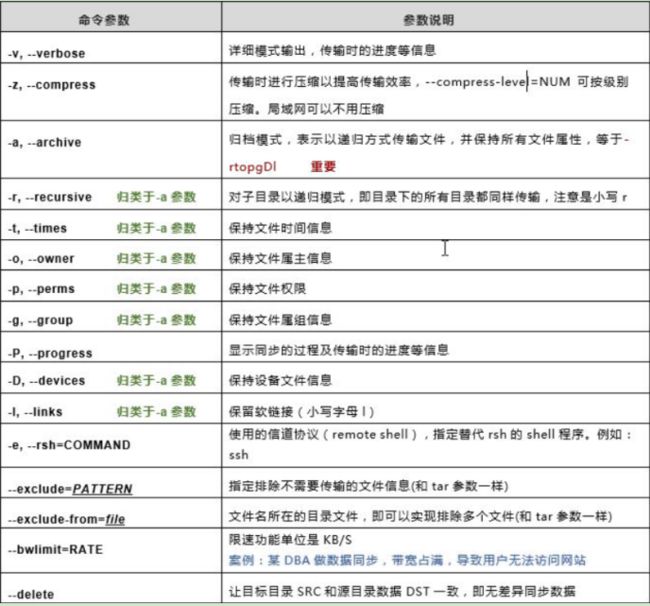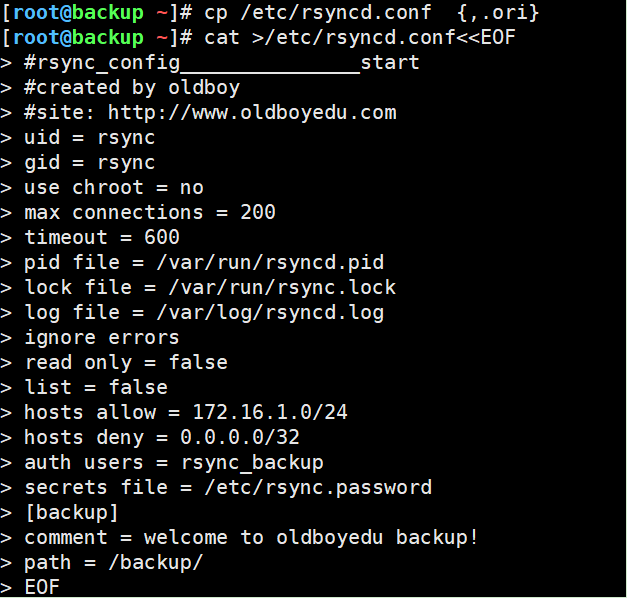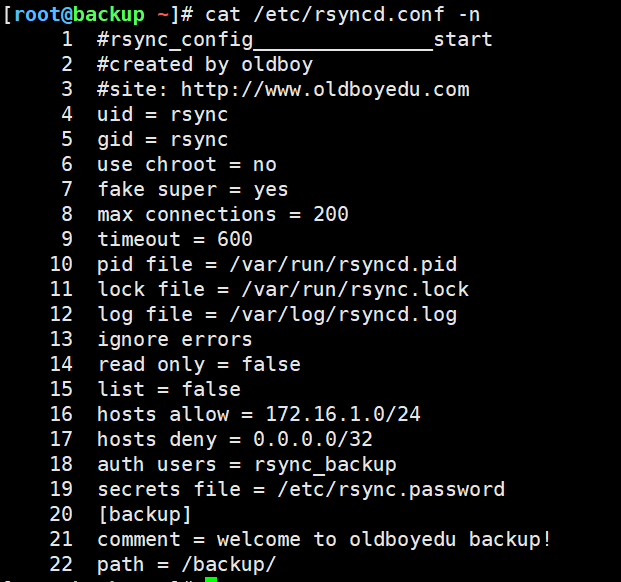rsync复制软件应用与实践
1、什么是rsync?
全称Remote synchronizatioon缩写rsync
开源、高速的、可实现本地以及远程,全量以及增量的数据复制(拷贝)工具。
2、全量和增量的区别:
全量复制全部,增量复制只复制新增加的。
3、rsync的作用:
工作中需要定时\实时数据备份。本地服务器目录不同机器、不同机房之间的数据备份。都可以用rsync来完成
4、rsync的功能特性
支持拷贝普通文件与特殊文件,如链接文件,设备文件等。
支持排除指定文件或目录同步的功能,相当于打包命令tar的排除功能。
可以做到保持源文件或目录的权限、时间、软硬连接、属主、组等所有属性均不改变。
可实现增量复制,既只能复制发生变化的数据,因此数据传输效率很高。
可以使用rcp,rsh,ssh等方式来配合进行隧道加密传输文件(rsync本身不对数据加密)。
支持通过socket(进程方式)传输文件和数据(服务端和客户端)。
支持匿名或认证(无需系统用户)进程模式传输,安全的进行数据备份及镜像。
rsync的版本对比:
在CentOS5系统上,rsync软件版本默认为2.x,同步增量复制数据原理是把所有的文件对比一遍,然后进行再进行数据同步。在CentOS6和7系统上,rsync软件版本默认为3.x,增量复制数据原理是一边对比差异,一遍对差异的数据部分进行复制。
5、增量复制原理:
使用quick check算法,只对增量的部分复制,根据大小属性的变化进行复制。
6、rsync三种工作模式介绍:
6.1本地(local)模式
语法:
rsync就是一个命令
rsync [OPTION...] SRC... [DEST]
rsync命令 参数选项 [源目录或文件] 目的目录或文件
在local模式下rsync就是一个命令,
命令操作:
A:把数据从一个地方复制到另一个地方(仅在一台机器增量),相当于cp
B:通过参见参数实现删除和清空文件的功能,相当于rm命令。
C:查看属性信息功能,相当于ls。
实践:
A:拷贝实践
[root@backup ~]# ls /opt
[root@backup ~]# rsync /etc/hosts /opt/
[root@backup ~]# ls /opt/
hosts
[root@backup ~]# \cp /etc/hosts /opt/
[root@backup ~]# ls /opt/
Hosts
保持属性复制:
[root@backup ~]# rsync -zrtopg /etc/hosts /opt/
[root@backup ~]# ls -l /etc/hosts /opt/hosts
-rw-r--r--. 1 root root 332 Apr 14 17:59 /etc/hosts
-rw-r--r--. 1 root root 332 Apr 14 17:59 /opt/hosts
B:删除实践
[root@backup ~]# cat /opt/hosts
127.0.0.1 localhost localhost.localdomain localhost4 localhost4.localdomain4
::1 localhost localhost.localdomain localhost6 localhost6.localdomain6
172.16.1.5 lb01
172.16.1.6 lb02
172.16.1.7 web01
172.16.1.8 web02
172.16.1.9 web03
172.16.1.31 nfs01
172.16.1.41 backup
172.16.1.51 db01 db01.etiantian.org
172.16.1.61 m01
[root@backup ~]# rsync -r --delete /null.txt /opt/hosts
[root@backup ~]# cat /opt/hosts
删除目录下所有档:
[root@backup ~]# mkdir /null
[root@backup ~]# rsync -r --delete /null/ /opt/#后面的opt和前面的null的内容保持一致。
[root@backup ~]# ls /opt/
[root@backup ~]#
C:查看属性
[root@backup ~]# rsync /etc/hosts
-rw-r--r-- 332 2019/04/14 17:59:48 hosts
6.2远程Shell模式
借助类似ssh隧道传输数据,适合不同的机器之间复制。
异地拷贝,相当于scp,
pull拉:从远端拉取到本地。
语法:
rsync [OPTION...] [USER@]HOST:SRC... [DEST]
rsync命令 参数选项 [认证用户]@[主机地址]:[源路径] 本地路径
rsync -avz [email protected]:/opt/hosts /opt/
push推:从本地推到远端。
语法:
rsync [OPTION...] SRC... [USER@]HOST:[DEST]
rsync命令 参数选项 本地路径[认证用户]@[主机地址]:[目标路径]
rsync -avz /etc/hosts [email protected]:/opt/rsync -avz /etc/hosts -e "ssh -p 22" [email protected]:/opt/上述命令是等价的。-e 指定通道 ssh ssh服务连接客户端 -p 22指定22端口。[root@nfs01 ~]# rsync -avz /etc/hosts -e "ssh -p 22" [email protected]:/opt/[email protected]'s password: sending incremental file listsent 44 bytes received 12 bytes 22.40 bytes/sectotal size is 332 speedup is 5.93
推拉:
A:参照物,执行命令的机器。
B:[email protected] 使用的用户和主机,就用主机和用户的密码。
强调一个重点:只适合rsync
null和null/区别,null是目录和目录下的内容
null/知识目录下的内容,不含本身。
6.3rsync守护进程模式
首先要搭建rsync服务端(要有守护进程),然后才能在客户端实践推拉数据。
企业运维:工作中重要的。
rsync服务模式:开区后台进程,接受别人访问。
7、rsync命令参数:
rsync命令参数:
-v, --verbose显示输出过程
-z, --compress压缩
-a, --archive多参数集合(-rtopgDl)
-r, --recursive递归
-t, --times保持修改时间属性
-o, --owner保持属主不变
-p, --perms保持权限不变
-g, --group保持用户组不变
-l, --links保持拷贝软连接
-q, --quiet安静的拷贝
--bwlimit=KBPS限制I/O带宽,KBytes per second。
--delete删除
--exclude排除
--exclude-from从文件中排除
企业常用参数组合:-avz或者-vzrtopg
8、rsync守护进程模式应用实践
(1)以下操作是在backup中。
8.1安装
查看版本:[root@backup ~]# rsync --version
rsync version 3.1.2 protocol version 31
8.2默认的配置档/etc/rsyncd.conf
配置档:
翻译:
要了解知识的源头:
Man rsync查命令的参数
man rsyncd.conf
创建:
[root@backup ~]# useradd rsync
[root@backup ~]# id rsync
uid=1001(rsync) gid=1001(rsync) groups=1001(rsync)
[root@backup ~]# mkdir -p /backup
[root@backup ~]# chown -R rsync.rsync /backup/
[root@backup ~]# ls -ld /backup/
drwxr-xr-x. 2 rsync rsync 6 Apr 15 12:12 /backup/
8.3启动和检查
rsync --daemon(c6及以前)
systemctl start rsyncd
systemctl enable rsyncd
systemctl status rsyncd
查看端口:
[root@backup ~]# ps -ef|grep sync|grep -v grep #检查进程root 7521 1 0 11:39 ? 00:00:00 /usr/bin/rsync --daemon --no-detach[root@backup ~]# netstat -lntup|grep 873 #检查端口tcp 0 0 0.0.0.0:873 0.0.0.0:* LISTEN 7521/rsync tcp6 0 0 :::873 :::* LISTEN 7521/rsync [root@backup ~]# lsof -i :873 #检查端口COMMAND PID USER FD TYPE DEVICE SIZE/OFF NODE NAMErsync 7521 root 3u IPv4 41439 0t0 TCP *:rsync (LISTEN)rsync 7521 root 5u IPv6 41440 0t0 TCP *:rsync (LISTEN)
面试题:
8.4配置密码档:
[root@backup ~]# echo "rsync_backup:oldboy" > /etc/rsync.password
[root@backup ~]# chmod 600 /etc/rsync.password
[root@backup ~]# cat /etc/rsync.password
rsync_backup:oldboy
[root@backup ~]# ls -l /etc/rsync.password
-rw------- 1 root root 20 4月 15 11:51 /etc/rsync.password
rsync服务端配置完成。
[if !supportLists](2)[endif]以下操作都是在客户端服务器
以下方法2选1
方法1:认证密码档
[root@nfs01 ~]# echo "oldboy" > /etc/rsync.password
[root@nfs01 ~]# chmod 600 /etc/rsync.password
[root@nfs01 ~]# cat /etc/rsync.password
oldboy
[root@nfs01 ~]# ls -l /etc/rsync.password
-rw-------. 1 root root 7 Apr 15 11:56 /etc/rsync.password
[root@nfs01 ~]#
方法2:
[root@nfs01 ~]# echo ' export RSYNC_PASSWORD=oldboy' >>/etc/bashrc
[root@nfs01 ~]# tail -1 /etc/bashrc
export RSYNC_PASSWORD=oldboy
[root@nfs01 ~]# . /etc/bashrc
[root@nfs01 ~]# echo $RSYNC_PASSWORD
Oldboy
rsync客户端nfs01配置完成
[if !supportLists](3)[endif]rsync守护进程模式,客户端rsync的命令语法:
配置服务器端守护进程,实现数据传输
1. 服务器端守护进程。2.客户端执行命令。
拉门、推门思考:
pull,拉:从远端拉取到本地。
语法1(常用):
rsync [OPTION...] [USER@]HOST::SRC... [DEST]
rsync命令 参数选项 [虚拟用户]@[主机地址]::[模块名] 本地路径
语法2:
rsync [OPTION...] rsync://[USER@]HOST::SRC... [DEST]
rsync命令 参数选项 rsync://[虚拟用户]@[主机地址]/[模块名] 本地路径
push,推:从本地推到远端。
语法1(常用):
rsync [OPTION...] [DEST] [USER@]HOST::SRC...
rsync命令 参数选项 本地路径[虚拟用户]@[主机地址]::[模块名]
语法2:
rsync [OPTION...] [DEST] rsync://[USER@]HOST::SRC
rsync命令 参数选项 本地路径 rsync://[虚拟用户]@[主机地址]/[模块名]
(4)测试成功
[root@nfs01 ~]# rsync -avz /etc/hosts [email protected]::backup --password-file=/etc/rsync.password
sending incremental file list
hosts
sent 89 bytes received 49 bytes 276.00 bytes/sec
total size is 332 speedup is 2.41
rsync -avz /etc [email protected]::backup --password-file=/etc/rsync.password
服务端检查:
[root@backup ~]# ls /backup/
hosts
[root@backup ~]# ls /backup/
etc hosts
fake super = yes不用root用户可以存储档的完整属性
重启服务:
[root@backup ~]# systemctl restart rsyncd
第二种语法:第二种语法:
[root@nfs01 ~]# rsync -avz /etc rsync://[email protected]/backup
sending incremental file list
sent 52,070 bytes received 644 bytes 105,428.00 bytes/sec
total size is 31,244,350 speedup is 592.71
rsync